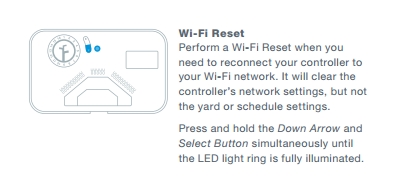في هذه المقالة ، سوف ننظر في حلول للمشكلة عند عدم فتح بعض المواقع على الكمبيوتر. مشكلة شائعة تظهر غالبًا عند الاتصال عبر جهاز توجيه أو شبكة Wi-Fi أو كابل. في الأساس ، طريقة الاتصال ليست مهمة. النتيجة هي نفسها دائمًا - توقف فتح بعض الصفحات في المتصفح للتو. بالنسبة للكثيرين ، تظهر هذه المشكلة عند الاتصال بشبكة جديدة ، أو بعد تثبيت جهاز توجيه ، أو في مرحلة ما.
لاحظت أيضًا أنه غالبًا ما تتوقف محركات البحث (Yandex و Google وجميع خدماتها) والشبكات الاجتماعية (VKontakte و Facebook و Odnoklassnik) والشبكات الشائعة الأخرى عن الفتح. لا يهم ، الشيء الرئيسي هو اختفاء الوصول إلى بعض المواقع ، وتحتاج هذه المشكلة إلى الإصلاح. في الواقع ، هناك الكثير من الأسباب لعدم فتح بعض المواقع. يمكن أن تكون المشكلة في كل من الكمبيوتر نفسه وفي جهاز التوجيه (إذا كان الإنترنت متصلاً من خلاله).
عندما لا تتمكن من الوصول إلى موقع ، ويتم فتح المواقع الأخرى بشكل طبيعي ، فعندئذٍ في متصفحك ، على أي حال ، يظهر نوع من الخطأ أو الرسالة. على الأرجح ، يستغرق الموقع وقتًا طويلاً للتحميل ، ويظهر خطأ "الصفحة غير متوفرة" (ERR_ TIMED_OUT ، ERR_CONNECTION_ مغلق). كل هذا يتوقف على المتصفح وسبب عدم إمكانية الوصول إلى الموقع.

في نفس الوقت ، الإنترنت متصل ، وبرامج مثل Skype تعمل ، والصفحات الأخرى تفتح بشكل مثالي. في بعض الحالات ، لا يفتح أي موقع.
انتبه للرسالة التي تظهر عند محاولة فتح الصفحة المطلوبة. ربما قام مزود خدمة الإنترنت نفسه بتقييد الوصول إلى الموقع الذي تريد زيارته. في هذه الحالة ، ستكون هناك رسالة تفيد بأن الوصول مرفوض أو مقيد. الموقع محظور.
أيضًا ، غالبًا ما تحظر برامج مكافحة الفيروسات والجدران النارية المواقع الموجودة في قاعدة بياناتها الخاصة بالمواقع الضارة. في هذه الحالة ، لن يكون من الصعب أيضًا تخمين أن العنوان تم حظره بواسطة برنامج مكافحة الفيروسات. سيكون هناك شعار ووصف. إذا كنت لا تزال ترغب في الانتقال إلى الموقع ، فأنت بحاجة إلى تعطيل برنامج مكافحة الفيروسات ، أو إضافة العنوان إلى استثناءات جدار الحماية. هذا ليس دائما آمن. يمكن للمتصفحات نفسها أيضًا حظر المواقع الضارة.
إذا تم فتح كل شيء بشكل مثالي من قبل ، فتذكر ما فعلته قبل ظهور المشكلة. ربما قاموا بتغيير بعض الإعدادات أو البرامج المثبتة. في كثير من الأحيان ، بعد تثبيت بعض البرامج ، تظهر مشاكل في الوصول إلى المواقع.
أسباب عدم فتح بعض المواقع في أغلب الأحيان
سأبدأ بالأكثر شعبية ، في رأيي. لنفكر في الحلول بنفس الترتيب.
- بسبب مشاكل مع عناوين DNS.
- قد لا تفتح الصفحات بسبب مشاكل في ملف المضيفين.
- فشل بروتوكول TCP / IP.
- الفيروسات والبرامج الضارة.
- قيم غير صالحة في سجل Windows.
- قد لا تفتح بعض المواقع بسبب قيمة MTU غير صحيحة.
أوصي بالتحقق من الإعدادات بهذا الترتيب.
لا يمكن الوصول إلى بعض المواقع: تغيير عناوين DNS
وفقًا لملاحظاتي ، غالبًا ما لا تفتح بعض الصفحات على وجه التحديد بسبب مشاكل عناوين DNS. عادةً ما يقوم مزود خدمة الإنترنت بإصدار DNS تلقائيًا. أنصحك بتعيين عناوين DNS ثابتة. سأوضح لك الآن كيفية القيام بذلك في Windows 7 و Windows 8 و Windows 10. يمكنك أيضًا تغيير هذه العناوين على الأجهزة المحمولة ، أو في إعدادات موجه Wi-Fi.
انقر بزر الماوس الأيمن على أيقونة الاتصال بالإنترنت (في العلبة) ، وحدد مركز الشبكة والمشاركة... اختر المقبل إعدادات محول التغيير.

انقر بزر الماوس الأيمن على المحول الذي لديك اتصال بالإنترنت من خلاله واختر الخصائص... إذا كان الإنترنت عبر Wi-Fi ، فهذا اتصال شبكة لاسلكية. وإذا كان عن طريق الكابل ، ثم Local Area Connection (Ethernet في Windows 10). قم بتمييز العنصر الإصدار 4 من بروتوكول الإنترنت (TCP / IPv4)، واضغط على الزر الخصائص... ضع المفتاح بالقرباستخدم عناوين خادم DNS التالية، وتشمل العناوين التالية: 8.8.8.8, 8.8.4.4 (كما في الصورة أدناه). انقر حسنا.

نعيد تشغيل الكمبيوتر ونتحقق من العمل.
نتحقق من ملف المضيفين إذا لم تفتح الصفحات في المتصفح
ملف المضيفين في Windows هو بالفعل ثغرة أمنية. تقوم العديد من الفيروسات بإجراء تغييرات على ملف المضيفين دون مشاكل. وإذا كتبت عناوين المواقع في هذا الملف ، فسوف تتوقف عن فتحها. لذلك ، نحتاج إلى التحقق من ملف المضيفين وتنظيفه إذا لزم الأمر. غالبًا في ملف المضيفين يمكنك رؤية العناوين المسجلة للمواقع vk.com و ok.ru وما إلى ذلك. لا ينبغي أن تكون هناك.
انتقل إلى العنوانC: Windows System32 السائقين إلخ افتح الملفالمضيفين، وحدد البرنامج المراد مشاهدته دفتر... يبدو الملف النظيف القياسي مثل هذا:

إذا رأيت أي عناوين مواقع ويب تابعة لجهات خارجية لا يمكنك فتحها ، فيجب إزالتها. أو انسخ المحتويات القياسية لملف المضيفين واستبدل محتويات الملف بها. يمكنك أيضًا تنزيل ملف جاهز ونظيف واستبداله فقط. سأكتب بمزيد من التفاصيل حول العمل مع ملف المضيفين في تعليمات منفصلة.
إعادة ضبط إعدادات بروتوكول TCP / IP
نصيحة أخرى هي إعادة تعيين معلمات TCP / IP. نقوم بذلك: اضغط على مجموعة المفاتيح Win + R.، أدخل الأمركمد و اضغط حسنا.

سيتم فتح موجه الأوامر. انسخ والصق الأمر فيه:
إعادة تعيين netsh winsock
اضغط على Enter لتنفيذه. يجب أن ترى النتيجة التالية:

نعيد تشغيل الكمبيوتر ونحاول فتح المواقع التي لم تفتحها.
يمكن للفيروسات والبرامج الضارة حظر الوصول إلى مواقع الويب
هناك العديد من الفيروسات التي تمنع الوصول إلى مواقع معينة. وعادة ما يقومون بذلك من خلال نفس ملف المضيفين أو إدخالات التسجيل أو تغيير معلمات TCP / IP. إذا كان لديك أي شك في أن مشاكل فتح بعض المواقع ناتجة عن فيروس ، فتأكد من فحص جهاز الكمبيوتر الخاص بك. يمكن القيام بذلك باستخدام برنامج مكافحة الفيروسات المثبت (إذا كان كذلك ، وإذا لم يكن كذلك ، فقم بتثبيته). أيضًا ، أنصحك بالتحقق من النظام باستخدام الأداة المساعدة AVZ ، أو Dr.Web CureIt (أو أفضل مع كليهما).
قد تظهر نفس المشكلة بالضبط بعد تثبيت بعض البرامج. في الأساس ، هذه هي البرامج التي تسمح لك بتنزيل مقاطع الفيديو والموسيقى من الشبكات الاجتماعية (VKontakte ، Odnoklassniki ، إلخ). فقط قم بإلغاء تثبيت هذه البرامج وفحص جهاز الكمبيوتر الخاص بك بحثًا عن الفيروسات.
يمكنك أيضًا محاولة فتح الموقع من متصفح آخر. قم بتثبيت أحدث إصدار من المتصفح Opera و Chrome وما إلى ذلك.
لا تفتح مواقع الويب - تحقق من سجل Windows
اضغط على اختصار لوحة المفاتيح Win + R.، أدخل الأمررجديت، و اضغط حسنا.
سيتم فتح محرر تسجيل Windows. اذهب إلى:HKEY_LOCAL_MACHINE SOFTWARE Microsoft Windows NT CurrentVersion Windows... سيكون هناك معلمةأبلنيت_ دي إل إل إس... إذا لم يكن هناك معنى مقابل ذلك ، فكل شيء على ما يرام. إذا تم تعيين أي قيمة هناك ، فانقر بزر الماوس الأيمن فوق Applnit_DLLs وحدد التغيير.
احذف القيمة وانقر حسنا.

يمكنك أيضًا الانتقال إلى العنوان المحدد في حقل "القيمة" وحذف الملف.
فحص وتغيير معلمة MTU
هناك معلمة مثل MTU. لن أخبرك الآن بما هو عليه ولماذا. ولكن إذا تم تعيين هذه المعلمة بشكل غير صحيح ، فلن تفتح بعض المواقع في المتصفح. أو أنها لا تفتح بشكل صحيح تمامًا ، وليس تمامًا.
إذا كان لديك اتصال عبر جهاز توجيه ، فسنقوم بتغيير MTU في إعدادات جهاز التوجيه ، على الصفحة التي تحتوي على إعدادات الاتصال بالإنترنت. هناك بالتأكيد مثل هذه النقطة. ما هي القيمة التي تشير إليها هناك ، يمكنك التحقق من مزود الإنترنت الخاص بك. أو مجرد تجربة. بشكل افتراضي ، يُشار إلى قيمة 1500 على الأرجح في إعدادات جهاز التوجيه (تختلف حسب نوع اتصال الإنترنت الذي يستخدمه الموفر). يمكنك محاولة تغييره إلى 1460 أو 1420. إذا كان لديك إنترنت عبر مودم 3G USB ، فقم بتثبيت 1476.
هذه هي الطريقة التي تتغير بها MTU على جهاز التوجيه Tp-Link:

لا تنس حفظ الإعدادات الخاصة بك وإعادة تشغيل جهاز التوجيه الخاص بك.
خاتمة
هناك العديد من الحلول ، يتم مساعدة شخص ما عن طريق تغيير DNS ، أو يقوم شخص ما بتنظيف ملف المضيفين ، أو أي شيء آخر. يجب أن نحاول لا نستسلم ، وسيكون النصر لنا
أعتقد أنه بعد هذه الخطوات ، تمكنت من الانتقال إلى موقع لم يتم فتحه من قبل. شارك النتائج في التعليقات ، اكتب ما ساعدك. اطرح الأسئلة ، سأحاول المساعدة.